2020年12月8日のTeamsアップデートでノイズキャンセル機能が追加されました。
これを設定する事で周囲のノイズを軽減することができます。
※会議中にポテチ食べてもバレないらしいですw
この記事ではノイズキャンセルの設定方法と実際使ってみた感想を書いていきたいと思います。
Teamsでのノイズ抑制設定手順
1. 画面右上のアイコンより[設定]を選択

2. [デバイス]を選択
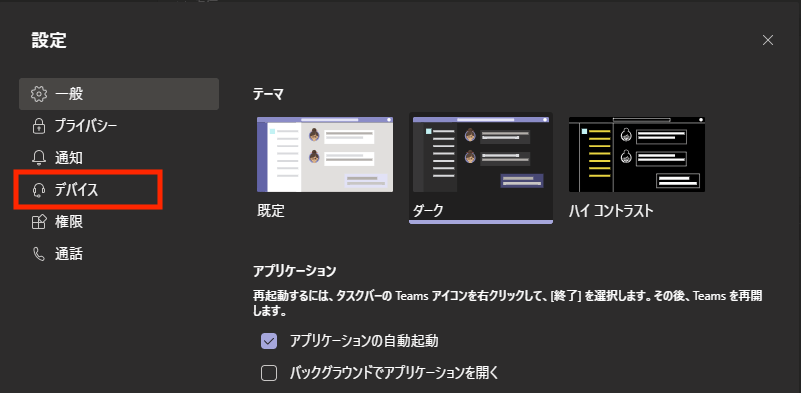
3. [ノイズ抑制]で"高"を選択する
ノイズ抑制の設定値は、自動(既定)・高・低・オフの4種類があります
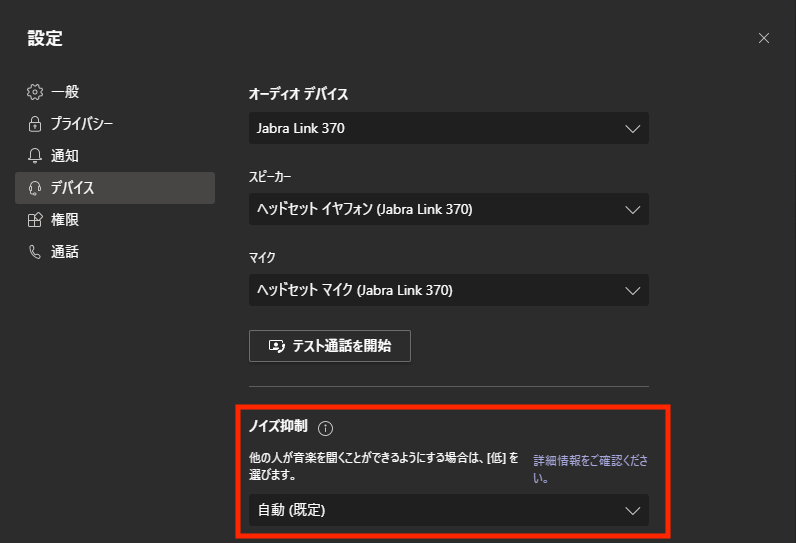
4. ×で設定画面を閉じるとノイズキャンセルの設定完了です
実際にノイズ抑制機能を使ってみた結果・効果
Teams会議で実際に実験してみましたので表にまとめてみました。
| ○ = 聞こえない × = 聞こえる |
ポテチ | 飲み物 | スマホ(音楽) |
| 高 | ○ | ○ | ○ |
| 低 | × | × | × |
| 自動 | × | × | × |
結果としては、[低]と[自動]ではノイズはほとんど抑制されず、[高]の場合は全くノイズが聞こえませんでした!
まとめ
12月8日にアップデートされたノイズ抑制機能について紹介しました。
音楽などを共有する時以外はノイズ抑制を"高"にしておく事をオススメします。
